
ご利用ガイド(お気に入り登録)
お気に入り機能について
定期的に購入する商品などを登録できる「お気に入り機能」についてご紹介します。
お気に入りとは定期的に購入する商品、または将来購入する予定の商品をシートに登録し、保存することができる機能です。シートから複数の商品を一度にカートに入れることができますので、自分専用の注文リストを作ることができます。シート名は自由に変更することができます。
※組立てサービス付き家具は「組立てサービス付きシート」にのみ登録できます。
※お気に入りをご利用になるには、ログインが必要です。
お気に入りに商品を登録する
商品詳細画面、およびカートからお気に入りへ商品を登録することができます。
【商品詳細画面から登録する場合】
「お気に入りに追加」ボタンを押し、登録したいシートを選択して「追加する」ボタンを押して商品を登録します。
【カートから登録する場合】
1つのシートに複数の商品を一度に登録することができます。
登録したい商品の右側にあるチェックボックスをチェックし、「お気に入りに追加」ボタンを押し、登録したいシートを選択して「追加する」ボタンを押して商品を登録します。
【注文完了画面から登録する場合】
1つのシートに複数の商品を一度に登録することができます。
登録したい商品の右側にあるチェックボックスをチェックし、「お気に入りに追加」ボタンを押し、登録したいシートを選択して「追加する」ボタンを押して商品を登録します。
【ご注文履歴から登録する場合】
「お気に入りに追加」ボタンを押し、登録したいシートを選択して「追加する」ボタンを押して商品を登録します。
また、ご注文履歴詳細画面では、複数の商品を一度に1つのシートに登録することができます。
登録したい商品の右側にあるチェックボックスをチェックして「お気に入りに追加」ボタンを押し、登録したいシートを選択して「追加する」ボタンを押して商品を登録します。
【お気に入り画面での登録】
お気に入り画面で、開いているシートに商品を登録することができます。
お気に入り画面の右側「シートに商品を追加するボタンを押して、登録したい商品番号を入力し、
「追加する」ボタンを押してください。
※ 廃番になってしまった商品や品番変更になった商品については、該当の商品の右側に「この商品の販売は、終了いたしました。」や「この商品の販売は、終了いたしました。 代わりとなる商品をご案内しております。」といったメッセージが表示されます。その場合はお手数ですが、シートから商品を削除してください。
お気に入り画面の使い方
お気に入り画面では、シート名を変更したり、シートに商品を追加登録したり、商品を注文することができます。シートの追加表示もこちらで可能です。
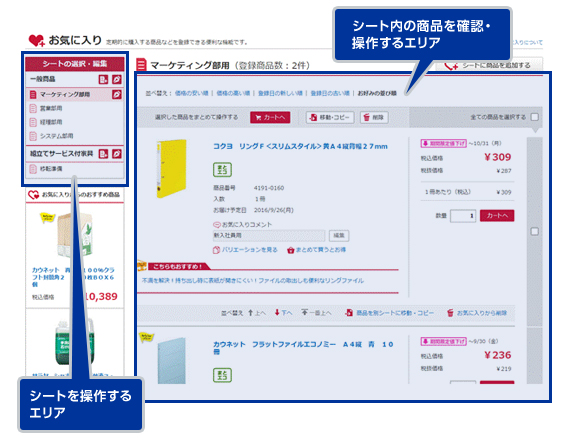
お気に入りシートの選択・編集エリアについて
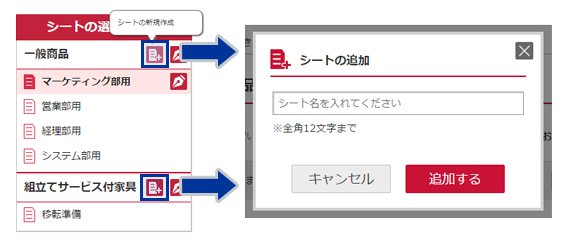
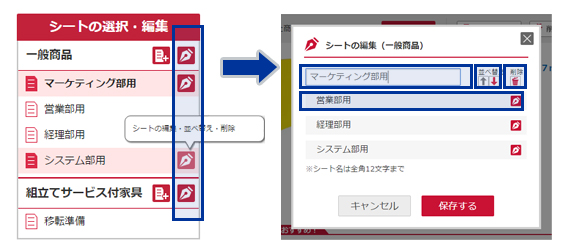
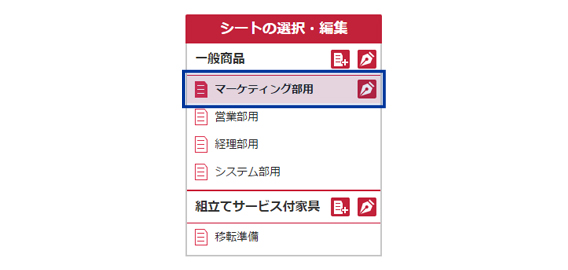
【シートを新しく作成する】
「シートの新規作成」ボタンを押して、シート名を入力し、「追加する」ボタンを押してください。
※シートは一般商品:40シート、組立てサービス付家具:10シートまで追加できます。
【シートを編集する】
シート名の変更や、シートの並べ替え・削除ができます。
「シートの編集・並べ替え・削除」ボタンを押すと、シートの編集ウィンドウが表示されます。
編集したいシートのシート名もしくは編集ボタンを押して、シート名の変更・並べ替え・削除を行ってください。
「保存する」ボタンを押すと、変更した内容が保存されます。
【表示するシートを切り替える】
左側の「シートの選択・編集」エリアのうち、背景が赤くなっているシートは、現在表示されているシートです。
表示するシートを切り替えるには、他のシート名を押してください。
シート内の商品を操作する
- シート内の商品を並べ替える
シート内の商品を見やすい順番に並べ替えることができます。
「お好みの並び順」を選択時は、各商品にある「上へ」「下へ」「一番上へ」を押して、 好きな順番に並べ替えることができます。
また、お好みの表示順は、保存され、次回お気に入りシートを表示させるときは今回並べ替えた順で表示されます。 - シート内の商品を購入する
各商品にある「カートへ」ボタンを押します。
また、複数の商品をまとめてカートに入れる場合は、各商品右側にあるチェックボックスをチェックして、上部の「カートへ」ボタンを押します。 - シート内の商品を別のシートに移動する
各商品にある「商品を別シートに移動・コピー」リンクを押し、移動先のシートを選択し、「移動する」ボタンを押します。
また、複数の商品をまとめて移動する場合は、各商品右側にあるチェックボックスをチェックして、上部の「移動・コピー」ボタンを押します。 - シート内の商品を別のシートにコピーする
各商品にある「商品を別シートに移動・コピー」リンクを押し、コピー先のシートを選択し、「コピーする」ボタンを押します。
また、複数の商品をまとめてコピーする場合は、各商品右側にあるチェックボックスをチェックして、上部の「移動・コピー」ボタンを押します。 - シート内の商品をシートから削除する
各商品にある「お気に入りから削除」リンクを押します。
また、複数の商品をまとめて削除する場合は、各商品右側にあるチェックボックスをチェックして、上部の「削除」ボタンを押します。 商品のお気に入りコメントについて
商品のお気に入りコメントについて - お気に入りコメントを追加・編集する
お気に入りページでは、お気に入りページ専用のコメントをつけておくことができます。
「お気に入りコメントを追加する」あるいは「編集」ボタンを押して、お気に入りコメントを記入し、「保存する」を押してください。
この際、「削除する」ボタンを押すと、お気に入りコメントは削除されます。 お気に入り商品の数量違い/関連する商品を見る
お気に入り商品の数量違い/関連する商品を見る - 「バリエーションを見る」リンク
クリックすると、商品の色違い・サイズ違いや、対応する消耗品などの商品を見ることができます。 - 「まとめて買うとお得」リンク
まとめ買いをすると、さらにお得になる商品が表示されます。 - 「こちらもおすすめ!」
同様の商品で、さらに便利な商品をご紹介しています。クリックすると、その商品の詳細がご覧いただけます。
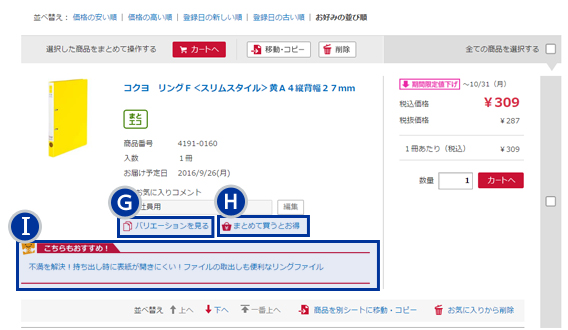

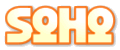
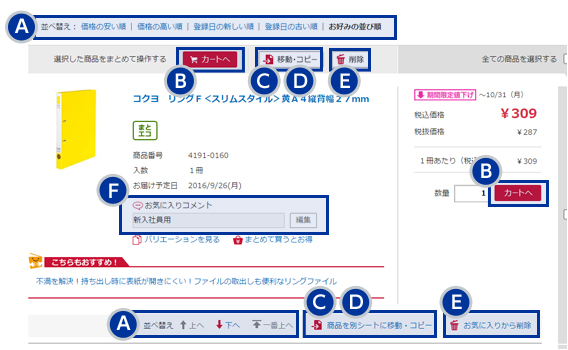 商品のお気に入りコメントについて
商品のお気に入りコメントについて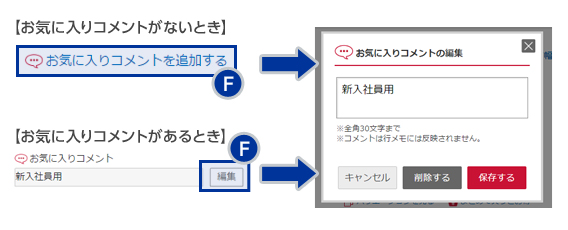 お気に入り商品の数量違い/関連する商品を見る
お気に入り商品の数量違い/関連する商品を見る